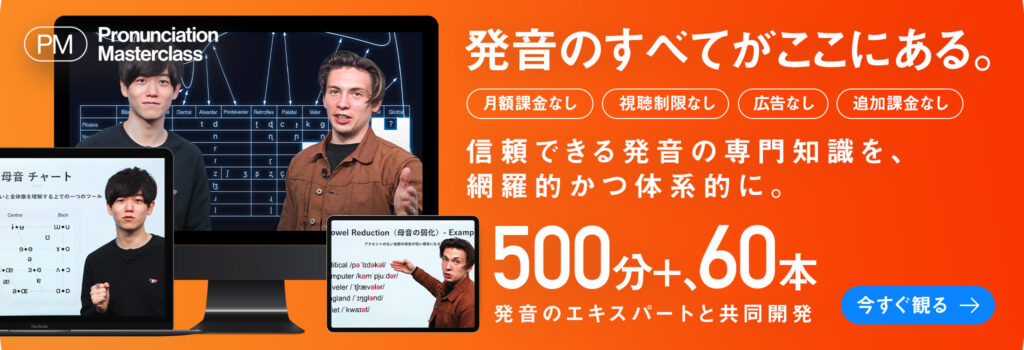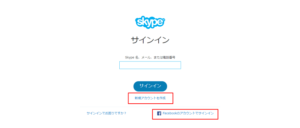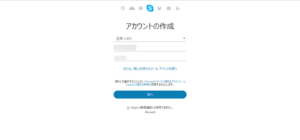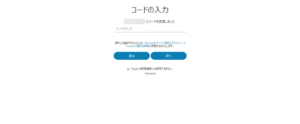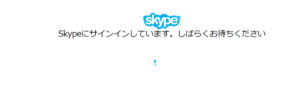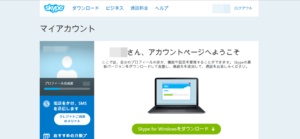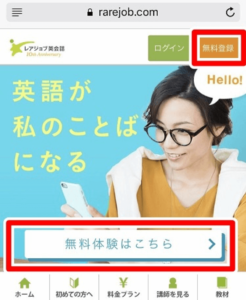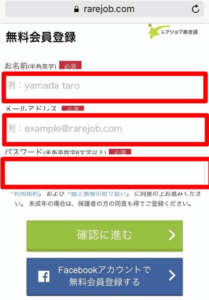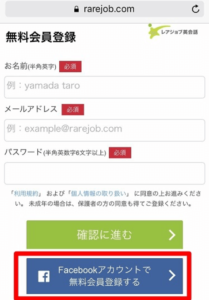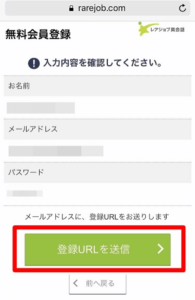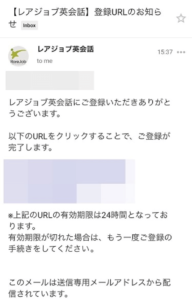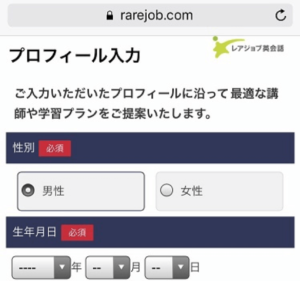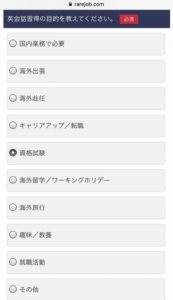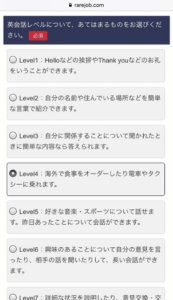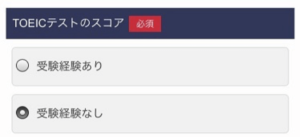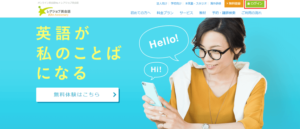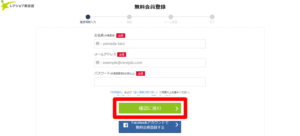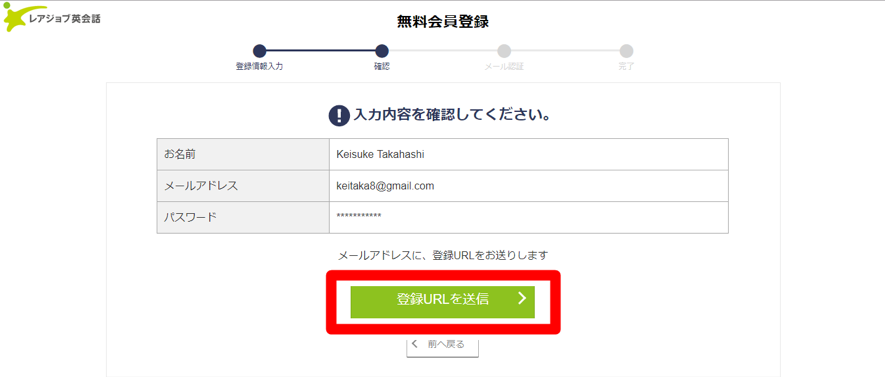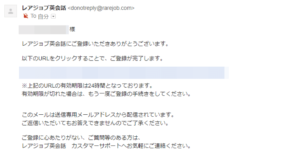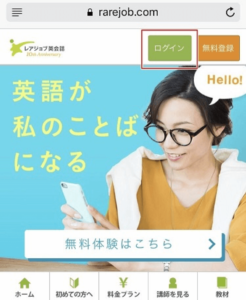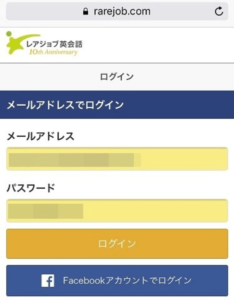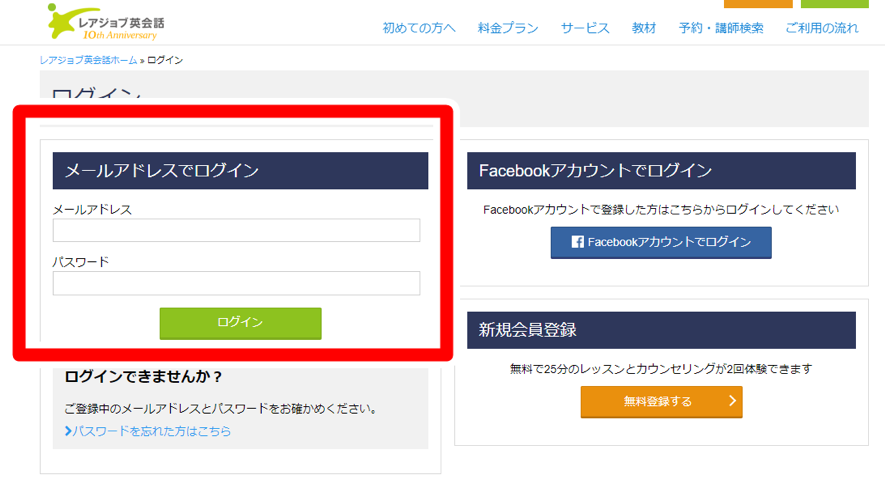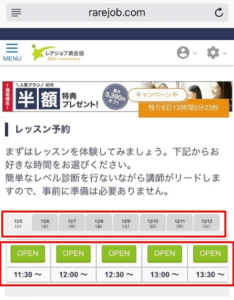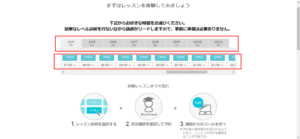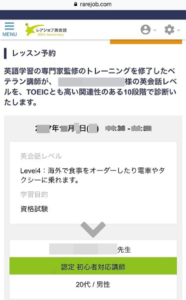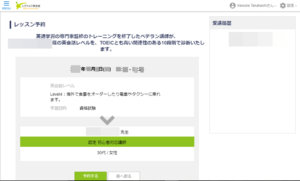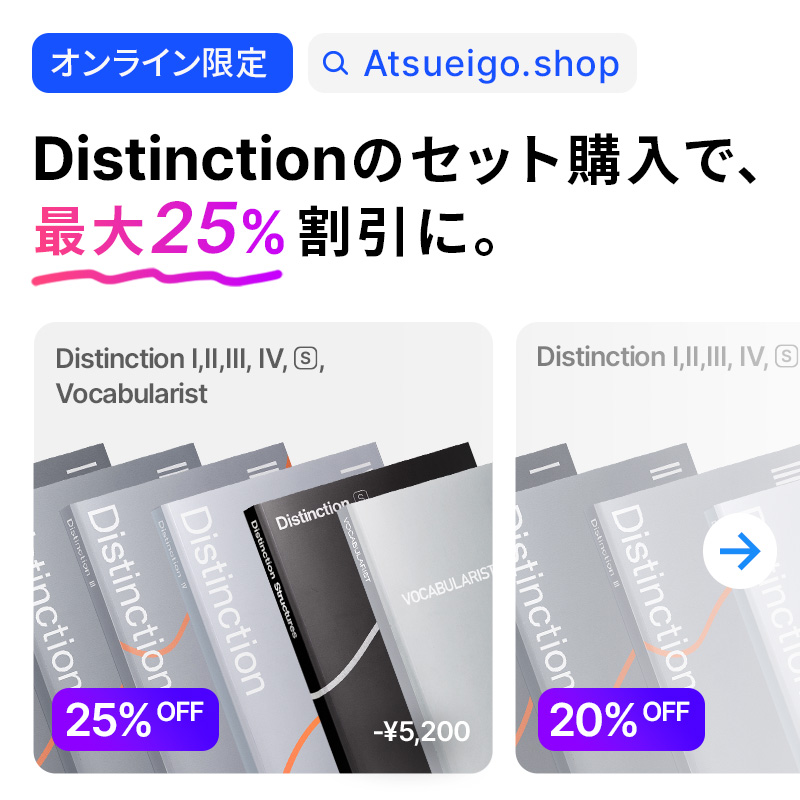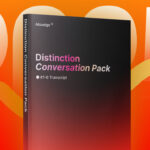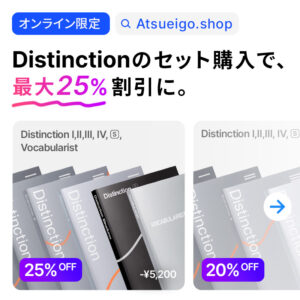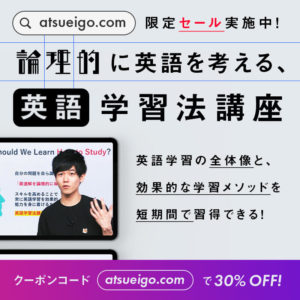こんにちは!ATSUです。
こちらの記事ではレアジョブの申し込み方法をまとめています。私も国内で勉強していた時は大変世話になったサービスです。
また、今なら無料レッスンもできるみたいです。無料ならやらない手はないと思います。レアジョブ無料体験はこちらから!
Contents
※レアジョブを申し込むその前に
レアジョブを申し込む前に、1つ必ずやっておかないといけないことがあります。
それは、Skypeに登録することです。
もし、Skypeのアカウントを持っていないという方のために、Skypeのアカウント作成方法についてお話しします。既にSkypeのアカウントを持っているという方はそのアカウントを使っていただければ大丈夫なので、読み飛ばしていただいて結構です。
Skypeの新規アカウント作成方法
まず、Skypeのサインインページに進みます。
https://login.skype.com/login?setlang=ja
引用:Skype公式サイト
次にサインインボタンの下に、「新規アカウントを作成」というところがあるので、そこを押してください。
Facebookのアカウントをお持ちの方は、そのまま「Facebookのアカウントでサインイン」を押してください。
新規アカウント作成ボタンを押すと、アカウントを作成というページに飛ぶので、そこで
-
- ケータイの電話番号
- パスワード
をそれぞれ入力します。
引用:Skype公式サイト
次に登録した電話番号にSMSで4桁の数字が送られてくるので、それを入力します。
引用:Skype公式サイト
コードを入力したら、アカウントを作成するために少し待ちます。
引用:Skype公式サイト
少し待って、この画面にたどりついたら、新規アカウント作成完了です!
次に、レアジョブの申し込み方法について説明します!
レアジョブの申し込み方法
レアジョブの申し込み方法はスマホとパソコン、どちらからでも行えます。
なので今回はスマホとパソコンそれぞれを使った、レアジョブの申し込み方法について解説していきたいと思います。
レアジョブにスマホから申し込む場合
まずは、レアジョブのホームページにアクセスしましょう。
URL:レアジョブ公式サイト
引用:レアジョブ公式サイト
そうすると上の画像のような画面が出てくるので、
- 右上の「無料登録」、もしくは
- 真ん中の「無料体験はこちら」
のいずれかを押します。どちらを押しても、同じ画面に遷移するので、どちらか一方を押してください。
「無料登録」もしくは「無料体験はこちら」のいずれかを押したら、以下のような画面になります。
引用:レアジョブ公式サイト
新規のアカウントを作成するために、
- お名前(半角英語で)
- メールアドレス
- パスワード(英語と数字を組み合わせて)
をそれぞれ入力しましょう。
お名前の入力は「半角英語」なので、注意してください。名前の入力の際から、英語学習がはじまっているということでしょう(考えすぎか…笑)。
Facebookアカウントを持っている方は、「Facebookアカウントで無料体験登録をするをおせば、一発で登録できます。
引用:レアジョブ公式サイト
名前・メールアドレス・パスワードの入力が終わったら、入力内容の確認画面に行くので、確認したら、「登録URLを送信」を押してください。
引用:レアジョブ公式サイト
登録URLが、自身で登録したメールアドレス宛に届くので、登録URLにアクセスします。
「以下のURLをクリックすることで、ご登録が完了します」というところですね。
この登録URLにアクセスしたら、以下の画面に行きます。
引用:レアジョブ公式サイト
この画面にたどりついたら、指示に従ってプロフィールを入力していきます。
- 性別
- 生年月日
- 英会話習得の目的
引用:レアジョブ公式サイト
- 英会話レベル
引用:レアジョブ公式サイト
- TOEICテストのスコア、有無
引用:レアジョブ公式サイト
それぞれ入力していきましょう。
以上で登録が完了します。
次に、パソコンでの申し込み方法を話していきます。
レアジョブにパソコンから申し込む場合
基本的には、スマホでの申し込み方法と同様です。
まずは、レアジョブのホームページにアクセスしましょう。
URL:レアジョブ公式サイト
以下の画面に進みます。
引用:レアジョブ公式サイト
真ん中の「無料体験はこちら」、もしくは右上の「無料登録」というところを押します。
すると、以下の画面に進みます。
引用:レアジョブ公式サイト
お名前・メールアドレス・パスワードを入力します。
この時、名前の入力が「半角英字」なので注意しましょう。すでに、英語学習は始まっています。(笑)
Facebookアカウントを持っている方は、「Facebookアカウントで無料登録する」を押したら、一発で登録することができます。
引用:レアジョブ公式サイト
入力が終わったら、確認画面に移るので、個人情報を確認したら、「登録URLを送信」を押します。
引用:レアジョブ公式サイト
「登録URLを送信」を押したら、登録したメールアドレスにメールが来るので、そこに記載されているURLにアクセスします。
「以下のURLをクリックすることで、ご登録が完了します」というところです。
URLをクリックしたら、プロフィール入力画面に遷移するので、
- 性別
- 生年月日
- 英会話習得の目的
- 英会話レベル
- TOEICテストのスコア、有無
を入力して、登録完了です!
実際にレアジョブでのレッスンを受けてみよう!
次に、実際のレアジョブでのレッスンの受け方について、お話しします。
右上のログインボタンを押します。
スマホ
パソコン
引用:レアジョブ公式サイト
まずは、登録したメールアドレス・パスワードを入力して、ログインしましょう。
スマホ
引用:レアジョブ公式サイト
パソコン
引用:レアジョブ公式サイト
ログインできたら、以下の画面に進みます。
スマホ
引用:レアジョブ公式サイト
パソコン
引用:レアジョブ公式サイト
この画面に進んだら、自分の受けたい時間帯のOPENと書かれているところを押します。
OPENというところを押すと、自分の英語力と学習目的に合った先生をあちらが用意してくれるので、この先生でいい!と思ったら「予約する」を押しましょう。
スマホ
引用:レアジョブ公式サイト
パソコン
引用:レアジョブ公式サイト
予約をしたら、あとは指定した時間にSkypeに電話が来るので、それを利用してレッスンを受講すればOK!
以上が実際にオンライン英会話のレッスンを受けるまでの流れです。
まとめ
今回はレアジョブの申し込み方法についてお話しました。
レアジョブの申し込み方法に関して困ったことがあった人に、この記事が少しでもお役に立てたらうれしいです。
私自身、国内にいながらしてスピーキングの能力を向上することができた理由の一つは間違いなくこのレアジョブ英会話を毎日利用していたからでした。
みなさんもレアジョブを活用して、英語力を向上させることを願っております!